怎样关闭w10系统防火墙 w10怎么关掉防火墙
更新时间:2021-06-21 15:09:19作者:zhong
在电脑上,大家知道有个防火墙的功能,一般系统里是都有防火墙存在的,我们要是遇到病毒,防火墙就是我们第一道防护,马上就会提醒你需要杀毒,有时有用不到,就有用户要关了防火墙,那么怎样关闭w10系统防火墙呢,下面小编给大家分享win10关闭系统防火墙的方法。
推荐系统:win10系统32位纯净版
解决方法:
1、首先我们点开windows窗口,找到cortana(小娜),这个快捷方式是搜索的快捷方式。
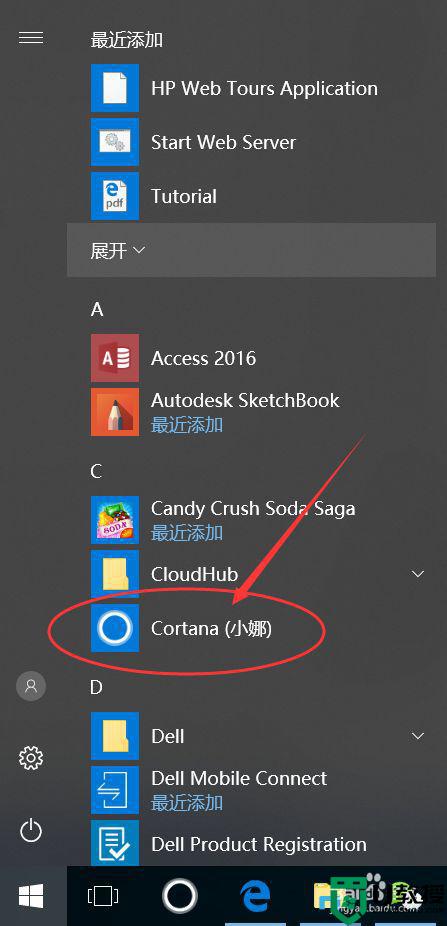
2、我们点击cortana按钮,会弹出输入框,这是我们输入控制面板。
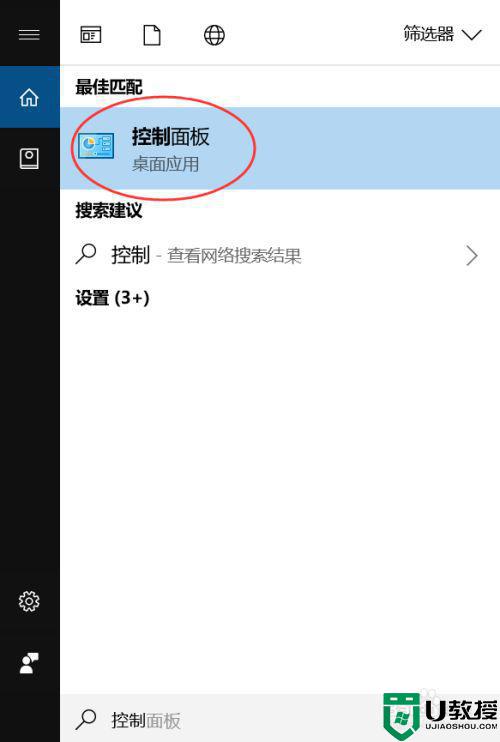
3、在菜单栏点击控制面板,会弹出控制面板的一些菜单图标,但是注意现在的设置选项都是按照类别归类的,并没有显示所有的选项,我们需要点击右上角的查看方式
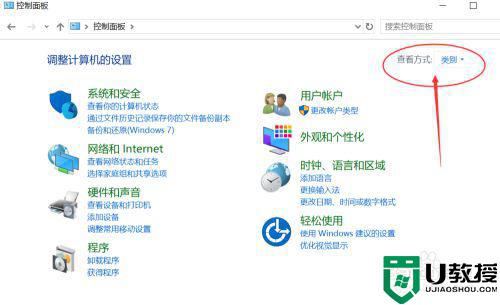
4、在弹出的菜单选项中选择小图标,然后我们会看到在菜单栏有windows防火墙的选项。
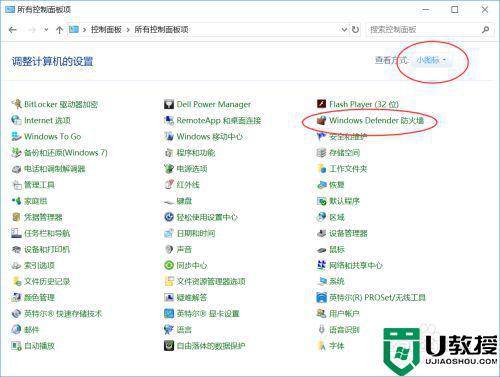
5、点击windows防火墙选项,我们就进入了防火墙的一些设置页面。
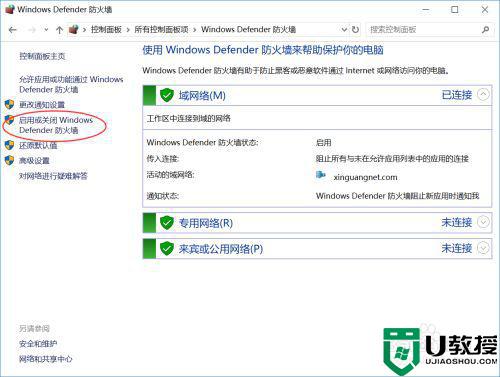
6、在防火墙设置页面,我们可以选择需要关闭的防火墙程序项。。
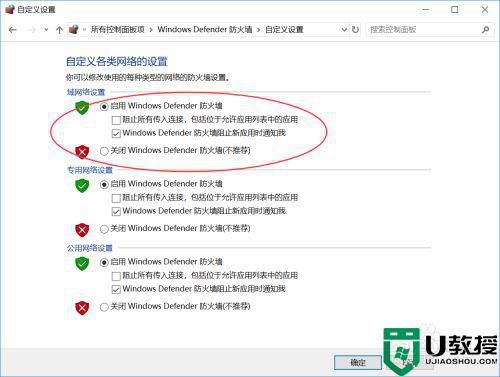 E以上就是win10关闭系统防火墙的方法,有不知道怎么去关掉防火墙的,可以按上面的方法来进行关闭。
E以上就是win10关闭系统防火墙的方法,有不知道怎么去关掉防火墙的,可以按上面的方法来进行关闭。
怎样关闭w10系统防火墙 w10怎么关掉防火墙相关教程
- w10如何关闭防火墙通知 w10系统怎样关闭防火墙通知
- w10防火墙关闭在哪里设置 w10系统怎样关闭防火墙
- w10关闭防火墙步骤 w10系统怎样关闭防火墙
- 重装w10防火墙怎么关闭 重装w10如何关掉防火墙
- w10防火墙提醒怎么关闭 w10系统如何关闭防火墙提醒
- w10系统防火墙在哪里关闭 w10系统关闭防火墙设置方法
- w10关闭防火墙步骤 w10关闭防火墙怎么操作
- w10防火墙在哪里关 怎么关掉w10的防火墙
- w10系统防火墙怎么关闭不了 win10防火墙无法关闭的解决办法
- w10怎么关闭安全软件防火墙 w10如何关闭杀毒防火墙
- Win11如何替换dll文件 Win11替换dll文件的方法 系统之家
- Win10系统播放器无法正常运行怎么办 系统之家
- 李斌 蔚来手机进展顺利 一年内要换手机的用户可以等等 系统之家
- 数据显示特斯拉Cybertruck电动皮卡已预订超过160万辆 系统之家
- 小米智能生态新品预热 包括小米首款高性能桌面生产力产品 系统之家
- 微软建议索尼让第一方游戏首发加入 PS Plus 订阅库 从而与 XGP 竞争 系统之家
热门推荐
win10系统教程推荐
- 1 window10投屏步骤 windows10电脑如何投屏
- 2 Win10声音调节不了为什么 Win10无法调节声音的解决方案
- 3 怎样取消win10电脑开机密码 win10取消开机密码的方法步骤
- 4 win10关闭通知弹窗设置方法 win10怎么关闭弹窗通知
- 5 重装win10系统usb失灵怎么办 win10系统重装后usb失灵修复方法
- 6 win10免驱无线网卡无法识别怎么办 win10无法识别无线网卡免驱版处理方法
- 7 修复win10系统蓝屏提示system service exception错误方法
- 8 win10未分配磁盘合并设置方法 win10怎么把两个未分配磁盘合并
- 9 如何提高cf的fps值win10 win10 cf的fps低怎么办
- 10 win10锁屏不显示时间怎么办 win10锁屏没有显示时间处理方法

